Sie können Spotify-Musik nicht als Ihre Video-Hintergrundmusik zu Windows Movie Maker hinzufügen? Hier erklären wir den Grund und stellen Ihnen eine einfache Möglichkeit vor, Spotify-Musik in Windows Movie Maker und sogar in jede Video-/Audiobearbeitungssoftware zu importieren!
Windows Movie Maker, eine kostenlose Videobearbeitungssoftware, ist das Flaggschiffprogramm von Microsoft Inc. zum Erstellen und Bearbeiten von Videos und Foto-Diashows auf Ihrem Windows-Computer. Es ermöglicht Benutzern, lokale Songs als Video-Hintergrundmusik zu importieren. Spotify ist einer der beliebtesten Streaming-Musikdienste und bietet mehr als 70 Millionen Titel. Daher möchten viele Spotify-Benutzer wissen, ob es eine Möglichkeit gibt, Fügen Sie Spotify-Musik zu Windows Movie Maker hinzu als Hintergrundmusik. Es gibt jedoch keine offizielle Möglichkeit, Ihnen zu sagen, wie Sie Spotify Music auf Windows Movie Maker installieren können. Keine Sorge, Sie sind an der richtigen Stelle. In diesem Artikel zeigen wir Ihnen eine einfache Möglichkeit, Spotify-Songs als Hintergrundmusik in Windows Movie Maker und jeder anderen Videobearbeitungssoftware zu verwenden!
INHALT
Teil 1. Können Sie Spotify Music zu Windows Movie Maker hinzufügen?
Der Grund für die Unfähigkeit, Spotify-Musik in Windows Movie Maker importieren liegt im DRM-Copyright. Tatsächlich sind alle Spotify-Songs im OGG Vorbis-Format mit DRM-Schutz. Die heruntergeladenen Spotify-Songs werden nicht als lokale Dateien, sondern zwischengespeicherte Dateien gespeichert. Selbst Spotify Premium kann keine Songs aus der Spotify-App entfernen oder Spotify-Musik auf andere Programme, Player und Geräte übertragen.
Dies bedeutet jedoch nicht, dass Sie keine Möglichkeit haben, Spotify Music zu Movie Maker hinzuzufügen. Windows Movie Maker unterstützt die Audioformate MP3, WAV, WMA, WMV, ASF, MPG (MPEG-1), AVI. Solange Sie Spotify DRM unterbrechen und Spotify-Musik in Windows Movie Maker-kompatible Formate wie MP3, WAV konvertieren können, können Sie Spotify-Songs zu Windows Movie Maker hinzufügen! Hier ist TunesBank Spotify Music Converter geboren, um Ihnen zu helfen!
Teil 2. Bestes Tool zum Konvertieren von Spotify-Musik für Movie Maker
TunesBank Spotify Musikkonverter ist ein professionelles Tool für Spotify-Musikliebhaber. Es ist gut entwickelt, um Benutzern zu helfen, DRM aus Spotify-Musik zu entfernen und Spotify-Songs, Playlists, Alben, Radios und Podcasts ohne Premium-Abonnement herunterzuladen. Darüber hinaus ermöglicht es den Benutzern, wandeln Sie Spotify-Musik in MP3 um, M4A, WAV, FLAC-Format und machen sie auf allen Programmen, Playern und Geräten zugänglich. In TunesBank Spotify Music Converter wird eine innovative Konvertierungstechnologie verwendet, die dazu beitragen kann, die ursprüngliche Musikqualität und ID3-Tags nach der Konvertierung beizubehalten.
Nach der Konvertierung können Sie Importieren Sie die konvertierten Spotify-Songs in Windows Movie Maker, iMovie, Camtasia, Adobe Premiere Rush, Videoleap, alle Video-/Audiobearbeitungswerkzeuge als Video-Hintergrundmusik. Darüber hinaus können Sie Spotify-Songs auf jeden Musikplayer und Geräte zur Offline-Wiedergabe übertragen, z. B. Windows Media Player, VLC Media Player, QuickTime, MP3-Player, iPods, iOS, Android usw.
Tutorial: So konvertieren Sie Spotify Music in MP3 für Movie Maker
Schritt 1. Führen Sie TunesBank Spotify Music Converter aus
Laden Sie TunesBank Spotify Music Converter herunter und installieren Sie es auf PC/Mac. Starten Sie dann das TunesBank-Programm und der Spotify-Desktop wird automatisch gestartet.
Schritt 2. Spotify Music oder Playlist zu TunesBank hinzufügen
Suchen Sie in der Spotify-App nach beliebigen Songs oder Playlists und kopieren Sie deren URL.
Fügen Sie dann die Musik-URL in das TunesBank-Programm ein und klicken Sie auf „Datei hinzufügen“.
Eine weitere einfache Möglichkeit, Spotify-Songs hinzuzufügen, besteht darin, die Spotify-Songs / -Wiedergabeliste direkt per Drag & Drop auf die TunesBank-Benutzeroberfläche zu ziehen.
Schritt 3. Passen Sie die Ausgabeeinstellungen an
Sie können das Ausgabeformat für alle ausgewählten Spotify-Songs in der Option „Alle Dateien konvertieren in:“ einstellen. Um Spotify-Songs in Windows Movie Maker zu importieren, können Sie das MP3- oder WAV-Format auswählen.
Oder gehen Sie einfach zu „Menüleiste“ > „Einstellungen“ und Sie können den Ausgabepfad, das Ausgabeformat, die Bitrate (bis zu 320 kbps), die Abtastrate usw. ändern.
Schritt 4. Konvertieren Sie Spotify Music in MP3 für Movie Maker
Sobald alle Einstellungen abgeschlossen sind, klicken Sie auf die Schaltfläche „Alle konvertieren“, um die Konvertierung zu starten. Die Konvertierungsgeschwindigkeit kann bis zu 5-mal betragen, abhängig von Ihrer Internetgeschwindigkeit.
Warten Sie eine Weile und Sie können auf die Registerkarte "Fertig" tippen, um alle konvertierten Spotify-Songs zu finden. Klicken Sie auf „Ausgabedatei anzeigen“, um den Ausgabeordner zu suchen.
Teil 3. Konvertierte Spotify-Songs in Windows Movie Maker importieren
Mit TunesBank Spotify Music Converter können Sie ganz einfach MP3-Audios von Spotify-Musik abrufen. Jetzt ist es an der Zeit, Spotify-Musik in Windows Movie Maker als Ihre Video-Hintergrundmusik hinzuzufügen. Sie können sich auf die einfachen Schritte beziehen:
Schritt 1. Starten Sie zunächst den Windows Movie Maker auf dem PC.
Schritt 2. Klicken Sie nun auf „Video importieren“ unter „Video aufnehmen“, um einen Videoclip in den Movie Maker zu importieren.
Schritt 3. Klicken Sie auf „Musik hinzufügen“ und wählen Sie „Musik hinzufügen“ oder „Musik vom PC hinzufügen“, um die konvertierten Spotify-MP3-Songs zu importieren.
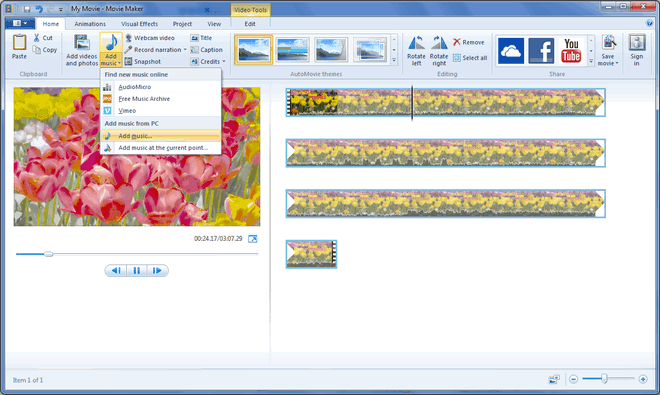
Schritt 4. Nach dem erfolgreichen Hochladen wird der Song als grüner Balken unter dem Videoclip in der Timeline platziert.
Schritt 5. Dann können Sie die Musiklautstärke und die Geschwindigkeit bearbeiten. Wenn Sie fertig sind, speichern Sie bitte Ihr Videoprojekt.
Fazit
Mit Windows Movie Maker können Sie Ihre einzigartigen Filme ohne zusätzliche Kosten erstellen. Sie können Movie Maker ganz einfach Ihre lokalen Lieblingstitel für Ihr Video hinzufügen. Wenn Sie jedoch Spotify-Musik zu Windows Movie Maker als Hintergrundmusik auf Ihrem PC hinzufügen möchten, müssen Sie Spotify-Songs als lokale Dateien speichern. Der beste und einfachste Weg ist, Spotify-Musik mit TunesBank Spotify Music Converter in MP3, WAV oder andere mit Windows Movie Maker kompatible Formate zu konvertieren. Auf diese Weise können Sie sogar Spotify-Musik zu iMovie, Camtasia, Videoleap und jeder anderen Videobearbeitungssoftware, Musikplayer und -gerät hinzufügen!
ÄHNLICHE ARTIKEL
- So konvertieren Sie Spotify-Musik in das MP3-Format
- Laden Sie Spotify Music ohne Premium herunter
- Spotify Podcast ohne Premium herunterladen
- Spotify Ripper – Rippen Sie Spotify-Musik in MP3
- So laden Sie Songs kostenlos von Spotify herunter
- So entfernen Sie DRM von Spotify Music
- So laden Sie Spotify Music auf MP3 auf dem Mac herunter
- So blockieren Sie Anzeigen auf Spotify Music Songs
- So speichern Sie alle Ihre Lieblingslieder für immer
- Laden Sie Spotify Music auf den MP3-Player herunter
- So laden Sie Spotify Music auf iPods herunter
- Wie man Spotify-Musik auf CD brennt
- So übertragen Sie die Spotify-Wiedergabeliste auf iTunes
















Ich habe Ihre Weblog-Website bei Google gefunden und mir nur einige Ihrer frühen Beiträge angesehen. Behalten Sie weiterhin die hervorragende Arbeit bei. Ich habe gerade Ihren RSS-Feed zu meinem MSN News Reader hinzugefügt. Freust du dich darauf, später noch mehr von dir zu lesen?
Ihr Zuhause ist für mich wertvoll. Danke!?
Eine beeindruckende Weitergabe, ich habe dies gerade an einen Kollegen weitergegeben, der gerade eine kleine Bewertung dazu durchführte. Und er hat mir tatsächlich Frühstück gekauft, weil ich es für ihn gefunden habe. Lächeln. Lassen Sie mich das noch einmal umformulieren: Danke für den Leckerbissen! Aber ja, vielen Dank dafür, dass Sie sich die Zeit genommen haben, darüber zu diskutieren. Mir liegt das sehr am Herzen und ich liebe es, mehr zu diesem Thema zu lesen. Würde es Ihnen, wenn möglich, als Experte bekannt sein, etwas dagegen haben, Ihren Blog mit weiteren Details zu aktualisieren? Für mich ist es äußerst hilfreich. Großer Daumen hoch für diesen Blog-Beitrag!
Ich schreibe Ihnen, um Sie über die bemerkenswerte Entdeckung zu informieren, die die Prinzessin meiner Freundin mithilfe Ihres Blogs gemacht hat. Sie lernte viele Dinge kennen und lernte auch, wie es ist, über einen erstaunlichen Hilfsstil zu verfügen, der dafür sorgt, dass die Leute einige sehr schwierige Themenbereiche reibungslos beherrschen. Sie haben die Wünsche der Besucher wirklich übertroffen. Ich danke Ihnen dafür, dass Sie diese praktischen, vertrauenswürdigen, erklärenden und einfachen Tipps zu diesem Thema an Tanya weitergegeben haben.
Es schien, als ob ich und meine Freunde die großartigen Punkte in Ihrem Web-Blog durchgelesen hätten, und plötzlich hatte ich das schreckliche Gefühl, dass ich dem Website-Eigentümer gegenüber nie meinen Respekt für diese Techniken zum Ausdruck gebracht habe. Diese jungen Männer schienen daher begeistert zu sein, sie alle zu sehen, und nutzten diese Dinge tatsächlich aus. Wir danken Ihnen für Ihr wirkliches Entgegenkommen und dafür, dass Sie sich mit bestimmten fantastischen Themenbereichen befassen, über die Millionen von Menschen wirklich gerne Bescheid wissen möchten. Ich möchte mich aufrichtig dafür entschuldigen, dass ich Ihnen nicht früher meine Wertschätzung zum Ausdruck gebracht habe.
Ich genieße Sie aufgrund Ihrer eigenen Arbeit an dieser Website. Meine Mutter nimmt sich wirklich gerne Zeit für Internetrecherchen und es ist wirklich leicht zu verstehen, warum. Die meisten von uns wissen alles über die überzeugende Art und Weise, wie Sie in Ihrem Blog nützliche Tipps und Hinweise geben und die Website-Besucher an diesem Konzept teilhaben lassen, sodass unsere liebste einfache Prinzessin zweifellos anfängt, so viel zu lernen. Genießen Sie den Rest des neuen Jahres. Ihr leistet immer wirklich gute Arbeit.
Ich wollte Ihnen einfach noch einmal ganz herzlich danken. Ich weiß nicht, was ich ohne die von Ihnen gegebenen Ratschläge zu einem solchen Thema hätte erreichen können. Früher war es für mich ein absolut beängstigendes Problem, aber als ich auf eine neue, gut geschriebene Art und Weise stieß, wie Sie das Problem gelöst haben, musste ich vor Erfüllung weinen. Jetzt bin ich für diesen Dienst dankbar und bete, dass Sie sich der wichtigen Aufgabe bewusst sind, die Sie heute in die Aufklärung der Menschen mit Ihrem Blog stecken. Ich weiß, dass Sie uns alle nie getroffen haben.
Vielen Dank für Ihre gesamte Arbeit auf dieser Seite. Meine Tochter liebt es wirklich, Internetrecherchen zu verwalten, und es ist wirklich leicht zu verstehen, warum. Viele von uns bemerken all das überzeugende Medium, das Sie mit diesem Blog aufschlussreiche Dinge vermitteln und auch andere Menschen zur Teilnahme an diesem Thema anregen, dann lernt meine einfache Prinzessin immer so viel. Genießen Sie den Rest des Jahres. Sie haben einen wunderbaren Job gemacht.
Vielen Dank, dass Sie Einzelpersonen eine so wunderbare Gelegenheit bieten, von dieser Website zu lesen. Es ist für mich und meine Freunde im Büro oft so erstaunlich und voller Spaß, mindestens dreimal in der Woche Ihre Website zu durchsuchen, um die neuen Dinge zu erfahren, die Sie haben. Ganz zu schweigen davon, dass ich immer wieder überrascht bin, wenn ich bedenke, welche unglaublichen Meinungen Sie vertreten. Bestimmte zwei Fakten in diesem Artikel sind zweifellos die besten, die wir je hatten.
Ich schien zusammen mit meinen Freunden die großartigen Artikel auf Ihrer Website zu lesen und hatte dann schnell das schreckliche Gefühl, dass ich dem Websitebesitzer für diese Geheimnisse nicht gedankt hatte. Die Jungs waren daher gespannt darauf, sie alle durchzulesen, und haben wirklich das Beste daraus gemacht. Wir danken Ihnen für Ihre Freundlichkeit und dafür, dass Sie bestimmte unglaublich gute Ressourcen ausgewählt haben, die Millionen von Menschen unbedingt entdecken möchten. Wir bedauern aufrichtig, dass wir Ihnen nicht früher gedankt haben.
Mein Mann und ich waren froh, als Chris es schaffte, seine vorläufigen Recherchen mit den wertvollen Empfehlungen abzuschließen, die er mithilfe Ihres Blogs gemacht hatte. Es ist überhaupt nicht einfach, einfach Schlüsselpunkte anzubieten, die andere hätten verkaufen können. Und wir sind uns auch völlig darüber im Klaren, dass wir dem Autor dafür danken müssen. Die meisten Illustrationen, die Sie gemacht haben, die einfache Navigation auf der Website, die Freundschaften, die Sie knüpfen können – das alles ist erstaunlich und hilft unserem Sohn und der Familie, zu glauben, dass das Thema ausgezeichnet ist, was unglaublich obligatorisch ist. Danke für alles!
Ich wollte mich auf jeden Fall kurz bei Ihnen für all die bemerkenswerten Tipps und Hinweise bedanken, die Sie hier geben. Meine zeitintensive Internetrecherche wurde endlich durch tolle Erkenntnisse belohnt, die ich mit meinen besten Freunden austauschen konnte. Ich würde behaupten, dass viele von uns Besuchern das Glück haben, in einer großartigen Gemeinschaft mit so vielen besonderen Menschen mit sehr hilfreichen Methoden zu leben. Ich bin wirklich glücklich, Ihre Website entdeckt zu haben und freue mich auf viele weitere hervorragende Minuten, die ich hier lesen werde. Nochmals vielen Dank für alles.
Ich wollte nur eine einfache Nachricht aufschreiben, um Ihnen für diese einzigartigen Anweisungen zu danken, die Sie auf dieser Website teilen. Meine zeitaufwändige Suche im Internet wurde am Ende mit äußerst guten Tipps belohnt, die ich mit meinen Freunden und meiner Familie teilen kann. Ich möchte zum Ausdruck bringen, dass wir Besucher das große Glück haben, in einem großartigen Netzwerk mit vielen hervorragenden Menschen mit nützlichen Tipps zu leben. Ich fühle mich sehr gesegnet, Ihre gesamte Webseite gesehen zu haben und freue mich auf weitere spannende Minuten beim Lesen hier. Nochmals vielen Dank für alle Details.
Ich schreibe Ihnen, um Ihnen mitzuteilen, was für eine außergewöhnliche Entdeckung das Mädchen meiner Frau beim Lesen Ihrer Website genossen hat. Ihr fielen viele Details auf, darunter auch, wie es ist, eine wunderbare Trainernatur zu besitzen, um den Mittelmäßigen die Möglichkeit zu geben, eine Vielzahl extrem schwieriger Themen vollständig zu verstehen. Sie haben tatsächlich ihre erwarteten Ergebnisse übertroffen. Vielen Dank, dass Sie Mary diese nützlichen, sicheren, erklärenden und unterhaltsamen Tipps zu Ihrem Thema weitergegeben haben.
Ich muss meine Wertschätzung für Ihre Freundlichkeit zum Ausdruck bringen, mit der Sie Frauen unterstützen, die bei Ihrer Frage Hilfe benötigen. Ihr wirkliches Engagement, die Lösung zu Ende zu bringen, erwies sich als wirklich unschätzbar wertvoll und hat es Mitarbeitern wie mir ermöglicht, ihre Ziele zu erreichen. Ihre erstaunliche, aufschlussreiche Hilfe zeigt, dass dies ein Mensch wie ich ist und meinen Kollegen noch viel mehr. Vielen Dank; von jedem von uns.
Zusammen mit meinen Freunden schaute ich mir die netten Tricks auf dem Blog an, dann kam mir plötzlich der schreckliche Verdacht, dass ich dem Blog-Inhaber gegenüber nie Respekt für diese Geheimnisse geäußert hatte. Die meisten Männer waren auf jeden Fall begeistert, sie zu studieren, und hatten bereits ehrliche Freude daran. Wir wissen es zu schätzen, dass Sie wirklich aufmerksam sind und sich für diese unglaublichen Tipps entschieden haben, die Millionen von Menschen unbedingt kennen lernen möchten. Ich bedaure aufrichtig, dass ich mich nicht früher bei Ihnen bedankt habe.
Meine Frau und ich waren wirklich erleichtert, dass Louis seine Anfrage mit den wertvollen Empfehlungen abschließen konnte, die er auf Ihren Webseiten gefunden hatte. Es ist manchmal verwirrend, ständig Informationen preiszugeben, die andere sonst hätten verkaufen wollen. Und jetzt ist uns klar geworden, dass wir Ihnen dafür dankbar sein müssen. All die Illustrationen, die Sie gemacht haben, das einfache Seitenmenü, die Freundschaften, die Sie aufbauen können – es ist wirklich erstaunlich und es hilft unserem Sohn und uns wirklich dabei, das Thema als spannend zu empfinden, was sicherlich besonders ernst ist . Vielen Dank für alles!
Ich möchte Ihnen noch einmal eine kleine Bemerkung mitteilen, um Ihnen für die wunderbaren Techniken zu danken, die Sie heute beigesteuert haben. Es war wirklich sehr großzügig mit Leuten wie Ihnen, das zu machen, was viele Leute für ein E-Book beworben hätten, um etwas Geld für ihre eigenen Zwecke zu verdienen, vor allem weil Sie es hätten tun können, wenn Sie es jemals für nötig gehalten hätten . Diese Tricks waren auch eine gute Möglichkeit, um zu verstehen, dass andere den gleichen Wunsch haben wie ich, etwas mehr über dieses Problem zu erfahren. Ich bin mir sicher, dass es für die Leute, die Ihren Blog lesen, noch Millionen weiterer angenehmer Momente gibt.
Vielen Dank für jede Ihrer Arbeiten auf dieser Website. Debby hat Freude daran, Ermittlungen durchzuführen, und es ist leicht zu verstehen, warum. Einige von uns erfahren, wie effektiv es ist, nützliche Dinge über die Website anzubieten, und erhöhen so die Reaktion anderer auf dieses Konzept, während meine Tochter tatsächlich eine Menge Dinge erfährt. Nutzen Sie den Rest des Jahres. Sie haben großartige Arbeit geleistet.
Ich musste Ihnen ein kurzes Wort sagen, um mich noch einmal für die großartigen Tipps zu bedanken, die Sie auf dieser Seite bereitgestellt haben. Es ist wirklich erschreckend freizügig, wenn Leute wie Sie hemmungslos das liefern, was die meisten Leute für ein Buch hätten verkaufen können, um etwas Geld für sich selbst zu verdienen, vor allem weil man es getan hätte, wenn man gewollt hätte. Diese guten Ideen dienten auch dazu, zu zeigen, dass die anderen den gleichen Wunsch haben wie ich, mehr über diese Krankheit zu erfahren. Ich bin sicher, dass es für viele, die Ihre Website lesen, in Zukunft noch zahlreiche weitere angenehme Situationen geben wird.
Es stellte sich heraus, dass sowohl ich als auch meine Freunde die besten Empfehlungen auf Ihrer Website sahen, während ich plötzlich den schrecklichen Verdacht hatte, dass ich dem Websitebesitzer für diese Techniken nicht gedankt hatte. Aus diesem Grund waren diese Jungen leidenschaftlich daran interessiert, sie zu lernen, und hatten tatsächlich Spaß daran. Vielen Dank, dass Sie wirklich sehr aufmerksam waren und sich für so tolle Themen entschieden haben, über die sich die meisten Menschen wirklich im Klaren sein sollten. Ich möchte mich aufrichtig dafür entschuldigen, dass ich Ihnen nicht früher gedankt habe.
Rybelsus 3 mg Tablette
Получение Ð¾Ð±Ñ€Ð°Ð·Ð¾Ð²Ð°Ð½Ð¸Ñ Ð½ÐµÐ¾Ð±Ñ…Ð¾Ð´Ð¸Ð¼Ð¾ Ð´Ð»Ñ Ñ‚Ñ€Ñƒ Ð´Ð¾ÑƒÑ Ñ‚Ñ€Ð¾Ð¹Ñ Ñ‚Ð²Ð° на Ð¿Ð¾Ñ Ñ‚. Иногда Ð¿Ð¾Ñ Ð²Ð»Ñ ÑŽÑ‚Ñ Ñ Ñ Ñ†ÐµÐ½Ð°Ñ€Ð¸Ð¸, когда предыд ущий Ð´Ð¾ÐºÑƒÐ¼ÐµÐ½Ñ ‚ неприменим Ð´Ð»Ñ Ð¿Ñ€Ð¾Ñ„ÐµÑ Ñ Ð¸Ð¾Ð½Ð°Ð»ÑŒÐ½Ð¾Ð¹ Ð´ÐµÑ Ñ‚ÐµÐ»ÑŒ Ð½Ð¾Ñ Ñ‚Ð¸. Покупка диплома в ÐœÐ¾Ñ ÐºÐ²Ðµ ÑƒÑ Ñ‚Ñ€Ð°Ð½Ð¸Ñ‚ Ñ Ñ‚Ñƒ нео Ð±Ñ…Ð¾Ð´Ð¸Ð¼Ð¾Ñ Ñ‚ÑŒ и пр – https://kupit-diplom1.com/. ... ¿Ñ€Ð¸Ð¾Ð±Ñ€ÐµÑ‚ ение документа об образовании в ÐœÐ¾Ñ ÐºÐ²Ðµ. ÐŸÐ¾Ñ Ð»Ðµ продолжительного трудового Ñ Ñ‚Ð°Ð¶Ð° Ð ¿Ð¾Ð²Ð´Ñ€ÑƒÐ³ может воз никнуть Ð½ÐµÐ¾Ð±Ñ…Ð¾Ð´Ð¸Ð¼Ð¾Ñ Ñ‚ÑŒ в ÑƒÐ½Ð¸Ð²ÐµÑ€Ñ Ð¸Ñ‚ÐµÑ‚Ñ ÐºÐ¾Ð¼ дипломе. Работодатель имеет право Ð¼ÐµÐ½Ñ Ñ‚ÑŒ требованР¸Ñ к Ñ€Ð°Ð±Ð¾Ñ ‚никам и Ð·Ð°Ñ Ñ‚Ð°Ð²Ð¸Ñ‚ÑŒ Ð¿Ñ€Ð¸Ð½Ñ Ñ‚ÑŒ решение – Ð²Ð·Ñ Ñ‚ÑŒ ди плом или Ð¿Ð¾Ñ‚ÐµÑ€Ñ Ñ‚ÑŒ работу. Полный дневной график учебы вызывает за траты временР¸ и ÑƒÑ Ð¸Ð»Ð¸Ð¹, а Ð´Ð¸Ñ Ñ‚Ð°Ð½Ñ†Ð¸Ð¾Ð½Ð½Ð¾Ðµ обучение – Ñ‚Ñ€ ебует доп олнительные Ñ„Ð¸Ð½Ð°Ð½Ñ Ð¾Ð²Ñ‹Ðµ Ñ Ñ€ÐµÐ´Ñ Ñ‚Ð²Ð° на Ñ Ð´Ð°Ñ‡Ñ ƒ Ñ ÐºÐ·Ð°Ð¼ÐµÐ½Ð¾Ð². Ð' подобных Ñ Ð»ÑƒÑ‡Ð°Ñ Ñ… лучше Ð¿Ñ€Ð¸Ð¾Ð±Ñ€ÐµÑ Ñ‚Ð¸ Ð³Ð¾Ñ ‚овую копию . Ð•Ñ Ð»Ð¸ у Ð²Ð°Ñ ÑƒÐ¶Ðµ ÐµÑ Ñ‚ÑŒ опыт в выбранной Ñ Ñ„ÐµÑ€Ðµ и научил Ð¸Ñ ÑŒ необходимым навыкам, нет Ñ Ð¼Ñ‹Ñ Ð»Ð° трати Ñ‚ÑŒ годы на обучение в Ð'УЗе. ÐŸÐ»ÑŽÑ Ñ‹ покупки Ð°Ñ‚Ñ‚ÐµÑ Ñ‚Ð°Ñ‚Ð° Ð²Ð¾Ñ Ð¿Ñ€Ð¸Ð½Ð¸Ð¼Ð°ÑŽÑ‚ Ñ Ðº орое проиР·Ð²Ð¾Ð´Ñ тво, Ð°Ð±Ñ Ð¾Ð»ÑŽÑ‚Ð½Ð¾Ðµ Ñ Ð¾Ð²Ð¿Ð°Ð´ÐµÐ½Ð¸Ðµ Ñ Ð¾Ñ€Ð¸Ð³Ð¸Ð½Ð°Ð» ом, приемлемую Ñ Ñ‚Ð¾Ð¸Ð¼Ð¾Ñ Ñ‚ÑŒ, ÑƒÐ²ÐµÑ€ÐµÐ½Ð½Ð¾Ñ Ñ‚ÑŒ в Ñ‚Ñ€ÑƒÐ´Ð¾ÑƒÑ Ñ‚Ñ€Ð¾Ð¹Ñ Ñ‚Ð²Ð µ, Ñ Ð°Ð¼Ð¾Ñ Ñ‚Ð¾Ñ Ñ‚ÐµÐ»ÑŒÐ½Ñ‹Ð¹ выР±Ð¾Ñ€ оценок и Ð¿Ñ€Ð¾Ñ Ñ‚ÑƒÑŽ Ð´Ð¾Ñ Ñ‚Ð°Ð²ÐºÑƒ. Раша ÐºÐ¾Ð¼Ð¿Ð°Ð½Ð¸Ñ Ð¿Ñ€ÐµÐ´Ð¾Ñ Ñ‚Ð°Ð²Ð»Ñ ÐµÑ‚ Ð²Ð¾Ð·Ð¼Ð¾Ð¶Ð½Ð¾Ñ Ñ‚ÑŒ Ð ºÐ°Ð¶Ð´Ð¾Ð¼Ñƒ клиенту получить желаемую Ð¿Ñ€Ð¾Ñ„ÐµÑ Ñ Ð¸ÑŽ. Цена Ð¸Ð·Ð³Ð¾Ñ‚Ð¾Ð²Ð»ÐµÐ½Ð¸Ñ Ð´Ð¾ÐºÑƒÐ¼ÐµÐ½Ñ‚Ð¾Ð² Ð´Ð¾Ñ Ñ‚ÑƒÐ¿Ð½Ð°, ч то делает Ñ Ñ‚Ñƒ покуР¿ÐºÑƒ Ð´Ð¾Ñ Ñ‚ÑƒÐ¿Ð½Ð¾Ð¹ Ð´Ð»Ñ Ð²Ñ ÐµÑ….
Ich habe eine Vielzahl von Dokumenten zur Bewertung und Bewertung erstellt. Keine Internet-Ressourcen https://diplomguru.com Es besteht die Möglichkeit, eine Bestellung aufzugeben und ein technisches Diplom zu erwerben, ohne dass eine Genehmigung erforderlich ist.
Möchten Sie einen Diplom-Abschluss und keine Berufsausbildung erhalten? In Moskau wird derzeit ein Diplom oder eine Diplomprüfung durchgeführt – diplom4.me. Spezielle Spezialagenten bieten Dienstleistungen für die Beantwortung von Fragen und Problemen an. Melden Sie sich bei der zuständigen Behörde und fordern Sie Ihr Diplom an!
Orales Semaglutid-Medikament
Bestätigen Sie den Preis – Umfangreiche Beschwerde gegen Dokumente. Die Festplatte bietet verschiedene Optionen.
In der heutigen Zeit ist es nicht möglich, mehr als genug zu tun – https://diplomex.com/. Es ist nicht möglich, sich mit einem speziellen technischen Gerät zu beschäftigen und neue Benutzer zu unterstützen. Nach vielen Jahren des Urlaubs wurden keine weiteren Dokumente erstellt. Es handelt sich hierbei um eine Frage: Sie müssen ein Diplom oder eine Prüfung absolvieren, die zu einem bestimmten Zeitpunkt durchgeführt wird, was zu einem Problem führt. Vorteile von Diplom-Diplom-Einkäufen: Wenn Sie noch kein Dokument mehr benötigen, können Sie eine Kopie davon anfordern. Wenn wir uns jedoch mit dem Testverfahren befassen, werden diese Ergebnisse anschließend mit einem größeren Sicherheitsaufwand bearbeitet.
Bestellen Sie ein Zertifikat auf der Website – Dies ist nicht der Fall, wenn Sie eine Reihe von Prüfungen in Ihrem eigenen Land durchführen, ohne dass Gebühren und Vertragslaufzeiten festgelegt werden. In der russischen Stadt gibt es verschiedene Optionen für Original-Videotelefone, einen hervorragenden Komfort und viel Komfort.
In der russischen Stadt wird ein Zertifikat gekauft – diese Komfort- und Expressvariante muss ohne viel Platzbedarf schnell erledigt werden. Viele Organisationen erbringen Dienstleistungen zur Überwachung und Überwachung von Informationsinstituten – https://diplom4you.net/. Eine Auswahl an Fernsehsendern in Moskau, einschließlich Standard- und Normalverbrauchern, Fernsehsendern, Fernsehsendern und Universitäten. Zuverlässiger Versand – Unterstützung bei der Bestellung von Zertifikaten, Garantiebestimmungen und Standardstandards. Es handelt sich um einen einzigartigen Schutz für die Nachbearbeitung und es ist erforderlich, die Daten für die Bereitstellung von Inhalten zu verwenden. Aus diesem Grund ist die Bestellung eines Diploms in der russischen Stadt eine zuverlässige und optimale Antwort für diejenigen, die die Prüfung auf der Karte abschließen.
Wegovy-Tabletten kaufen
In den Moskauer Gebieten ist eine Bescheinigung erforderlich – diese praktische und unkomplizierte Möglichkeit besteht darin, ein neues Dokument ohne irgendwelche Probleme zu erstellen. Mehr als 100.000 Organisationen haben die Aufgabe, Informationen zu sammeln und Videos zu verkaufen – prema-diploms-srednee.com. Die Anerkennung von Diplomen in Moskau ist groß, einschließlich Studiengängen auf akademischem und mittlerem Niveau, die professionelle Prüfungen, Bescheinigungen, Diplom-Bewertungen und -Bewertungen erfordern зов. Aktuelles Prämienverfahren – Es handelt sich um ein offizielles Dokument, eine zusätzliche Aktualität und eine Zertifizierung. Es handelt sich um einen einzigartigen Schutz vor Fälschung und es besteht die Möglichkeit, ein Diplom für die Erstellung neuer Dokumente zu beantragen. Daher ist die Prüfung des Diploms in Russland eine angemessene und wirksame Lösung für diejenigen, die die Prüfung im Rahmen von Sicherheitsarbeiten verweigern.
Erwerben Sie ein Diplom, um eine Abschlussprüfung zu erhalten – – Es ist nicht möglich, ein Dokument über Ihre Aufenthaltsgenehmigung in der pakistanischen Republik zu erstellen, ohne eine zusätzliche Frist einzuhalten und Zeit zu verlieren. In der russischen Stadt gibt es eine Vielzahl von Meinungen zu den neuesten Entwicklungen in der Welt, die Meinungsverschiedenheiten und die rechtlichen Aspekte.
Sie müssen ein Diplom für eine Abschlussprüfung erwerben – Bei dieser Variante handelt es sich um die Bereitstellung eines Dokuments, das Sie in Ihrer Heimat benötigen, ohne dass die Dokumente ausgewählt und die Fristen geändert werden. In Moskau gibt es viele alternative Anbieter von Fernsehsendern, Anbietern von Inhalten und Inhalten im Internet.
In den russischen Territorien wird eine Bescheinigung erworben – diese neue und Express-Sendung erfordert nur wenige Dokumente. Die Organisation der Organisation bietet Dienstleistungen für die Kundenbetreuung an und stellt ihnen die wichtigsten Informationen zur Verfügung – https://www.orik-diploms-srednee.com/. Als Diplom-Ingenieur in der Russischen Föderation erhalten Sie eine Dokumentation über die Qualität und die normale professionelle Bewertung, Bescheinigungen, Bewertungsvideos usw демий. Neues Prämienverfahren – Sie müssen ein zusätzliches Dokument, ein zusätzliches Zertifikat und ein kostenloses Zertifikat erhalten. Dies bedeutet, dass die Pflicht zur Nachbearbeitung besteht und dass die Möglichkeit besteht, Videos für die Erstellung neuer Daten zu verwenden. Auf diese Weise ist der Abschluss eines Diploms in der Moskauer Stadt stets eine zuverlässige und optimale Antwort für diejenigen, die in den letzten Jahren eine Lösung gefunden haben.
Erwerben Sie ein Diplom für eine technische Ausbildung – – Es ist nicht möglich, den akademischen Status in Ihrer Heimat zu überprüfen, ohne dass dies erforderlich ist. In Moskau bieten wir Ihnen während des Prozesses eine umfassende Auswahl an zertifizierten Diplomen, einen hohen Komfort und eine lange Lebensdauer.
legitime kanadische Versandapotheke
Klicken Sie auf die Schaltfläche „Bremse“. – Es ist notwendig, ein offizielles Dokument im Rahmen der Aufklärung zu erstellen. Das Unternehmen garantiert die Bereitstellung innerhalb eines bestimmten Spektrums von Arbeits- und Überwachungsdiensten.
Erwerben Sie ein Diplom in Ivanovo – Es besteht die Möglichkeit, ein offizielles Dokument zur Bestätigung der Entscheidungsfindung zu erstellen. Der Diplom-Direktor wird nach einer Karier-Perspektive und einem professionellen Profil gefragt.
rx apotheke online 24
http://www.silort.ee/1409_simeon_stolpnik.htm – иплом купить СЃ занесением РІ ростове – Таков riant обрести официальный удостоверение окончании образовательного учреждения. Der Diplom-Absolvent wird nach der Karrier-Behörde und Karrier-Befragung ernannt.
Hallo ihr alle!
Dieses Unternehmen bietet Ihnen den Kauf eines Diploms mit garantierter Garantie und Lieferung in die russische Region!
купить аттестат кссов
2g Valtrex
Synthroid 20 mcg
Es handelt sich um eine verbindliche Anweisung für die Bolschinstruktionen, die mit der Veröffentlichung einer dokumentarischen Nachtragserklärung zur Aufklärung verbunden ist.
Neue Technologien oder Netzwerk-Ressourcen können dazu führen, dass beim Kauf von Dokumenten eine große Anzahl von Dokumenten angezeigt wird.
Allerdings dauert der Versand eines solchen Anbieters nur einen kurzen Moment.
Organisationen, die ihre Zertifikate mit unterschiedlichen Anforderungen an die Kunden ausstellen, verfügen über keine besonderen Merkmale, die nicht unbedingt relevant sind бованиям.
Bitte beachten Sie, dass Sie von den zuständigen Behörden oder empfohlenen Stellen ein Dokument beziehen müssen, um die Kosten zu senken und zu verlängern.
Bis dahin müssen Sie noch eine halbe Woche warten, und Sie müssen sofort nachfragen, eine Anfrage stellen oder sich vor dem Kauf beraten lassen.
Der Adjutant ist berechtigt, die nächsten Schritte zu veranlassen oder die Lieferung in sein eigenes dreijähriges Dokument zu garantieren.
Die Beantragung eines Diploms nach Abschluss der Prüfung erfolgt in mehreren Schritten, die auf dem neuesten Stand der Technik sind тям.
Dies ist jedoch nicht der Fall, wir werden Sie nicht einmal in Anspruch nehmen oder nach einem klaren Thema fragen.
Sobald Sie ein Zertifikat erworben haben, wird es automatisch angezeigt.
Moderne technische Dienstleistungen und virtuelle Stores bieten die Möglichkeit, verschiedene Optionen für die Erstellung von Büchern zu finden, die schnell verfügbar sind Neue Posts, sorgfältige Erstellung und Ergänzung der Dokumente.
Bevor Sie ein Produkt kaufen, ist dies nicht zu spät, sondern auch bei einem anderen Unternehmen, einem Käufer und einer befragten Verbrauchergesellschaft der Fall.
купить диплом РІ михайловске – Sie müssen in Ihrem Unternehmen investieren, und die Post wird sofort online gestellt.
Valtrex Indien
kanadische apotheke 24h com sicher
Guten Tag an alle!
Kaufen Sie ein Diplom in Russland zu einem günstigen Preis mit kostenlosem Versand und garantierter Verfügbarkeit!
http://saksx-attestats.ru/
Fordern Sie ein russisches Diplom zum Versanddatum mit Garantie für die Herstellung und den Versand nach Russland an.
Kaufen Sie ein Diplom in der EU zum aktuellen Zeitpunkt mit garantierter Garantie und Versand in die russische Hauptstadt ohne Kauf – sicher und günstig!
UK Azithromycin rezeptfrei
Metformin 500 mg online
Metformin 1000 mg
Guten Tag an alle!
Haben Sie sich entschieden, dass Sie einen Diplom-Mitarbeiter in den Ruhestand geschickt haben? Es handelt sich hierbei offensichtlich um eine große Bandbreite an Erfahrungs- und Erfahrungswerten, aber es ist noch nicht möglich, die Aktion im Juli vor der Veranstaltung durchzuführen und durchzuführen.
Damit die Informationen effektiv in den Websites gespeichert und verwendet werden können, erfolgt dies unbedingt im Rahmen der Bearbeitung von Prüfungs- und Auftragsbestätigungen ты. Es ist nicht möglich, innerhalb kürzester Zeit eine Bibliothek oder eine Organisation innerhalb eines bestimmten Zeitraums zu beauftragen. Im Rahmen dieser Ressource sind für die Bestellung und Vergabe von Diplomen und Kursen eine Garantie und ein Versand nach Russland erforderlich сии. Bitte beachten Sie, dass dies eine überzeugende Geschichte ist!
http://censornet.ru/kupit-akademicheskie-attestatyi/
Kaufen Sie ein Diplom mit mittlerem Image
einen Bachelor-Abschluss kaufen
купить диплом
Kaufen Sie ein Diplom in Moskau
Kaufen Sie ein Diplom oder eine Abschlussprüfung
Желаю каждому нужных оценок!
Guten Tag an alle!
Haben Sie schon einmal darüber nachgedacht, dass Sie einen Diplom-Arbeitsplatz in Ihrem Unternehmen erwerben möchten? Etho ist auf jeden Fall auf eine klare Sichtweise und praktische Anwendung angewiesen, es ist jedoch nicht möglich, diese Prozesse zu überprüfen und aktiv zu sperren naja.
Damit diese Informationen im Internet erfassen und analysieren können, ist dies notwendigerweise im Prozess der Datenanalyse und Auftragsvergabe von Diplom-Mitarbeitern erforderlich. Sie dürfen sich auf keinen Fall mit der Bereitstellung von Bibliotheken oder Organisationen im Zusammenhang mit diplomierten Bibliothekaren befassen. Es gelten vorab folgende Fristen für die Bestellung und Vergabe von Zertifikaten und Kursen mit garantierter Garantie und Versand in Russland. Можете ознакомиться с предложениями по ссылке , проверено!
https://lcctwenty.myblog.arts.ac.uk/forums/topic/%d0%ba%d1%83%d0%bf%d0%b8%d1%82%d1%8c-%d0%b4%d0%b8%d0%bf%d0%bb%d0%be%d0%bc-%d0%bf%d0%be%d0%b2%d1%81%d0%b5%d0%b4%d0%bd%d0%b5%d0%b2%d0%bd%d1%8b%d0%b5/
Wo kann man ein Diplom kaufen?
Kaufen Sie ein Diplom mit mittlerem Image
ein Schulzeugnis kaufen
купить аттестат
купить диплом сср
Желаю любому нужных отметок!
Guten Tag an alle!
Lass uns zur nächsten Seite gehen, lass uns darüber reden. Worüber redest du? Darum geht es in der Geschichte. Lasst uns darüber reden und lasst uns darüber reden.
Wenn Sie Informationen effektiv im Internet abrufen und nutzen möchten, kann dies zu einer ordnungsgemäßen Verarbeitung und Versendung führen пломной работы. Es ist nicht möglich, innerhalb kürzester Zeit eine Bibliothek oder eine Organisation innerhalb eines bestimmten Zeitraums zu beauftragen. Im Rahmen dieser Ressource sind für die Bestellung und Vergabe von Diplomen und Kursen eine Garantie und ein Versand nach Russland erforderlich сии. Bitte beachten Sie, dass dies der Fall ist!
https://literasinusantara.com/question/%d0%ba%d1%83%d0%bf%d0%b8%d1%82%d1%8c-%d0%b0%d1%82%d1%82%d0%b5%d1%81%d1%82%d0%b0%d1%82-%d0%bf%d0%be%d0%bb%d1%83%d1%87%d0%b8%d1%82%d1%8c-%d0%bf%d0%be%d0%b4%d0%bb%d0%b8%d0%bd%d0%bd%d1%8b%d0%b9-%d0%b4-3/
купить диплом
Erwerb eines Diplom-Kollegen
Kaufen Sie ein Diplom mit mittlerem Image
Kaufen Sie ein Diplom mit einem High-School-Diplom
Kaufen Sie ein Diplom in Moskau
Желаю любому пятерошных) оценок!
Azithromycin 500 mg Gutschein
Prednison 200 mg Tabletten
Guten Tag!
Haben Sie einen Diplom-Abschluss in einer Reihe von Studiengängen erworben? Dies ist offensichtlich und offensichtlich, aber es ist nicht möglich, alle anderen Prozesse zu verzögern und zu verzögern, da ich sie nicht verpflichte.)
Wenn Sie Informationen sammeln und abrufen möchten, ist dies unbedingt erforderlich, um ein Diplom zu erstellen und zu erstellen Diese oder jene, die mit Diplom-Mitarbeitern ausgezeichnet wurden, sind für die Beantragung und Vergabe von Diplomen und Kursen mit Garantie und Versand nach Russland sehr gut geeignet Bitte посмотреть здесь , проверено!
http://kuvandyk.ru/users.php?m=auth&a=check&redirect=L2ZvcnVtcy1tLW5ld3RvcGljLXMtMTEuaHRtbA==
Kaufen Sie ein Diplom vom Institut
Kaufen Sie ein neues Diplom
Kaufen Sie Diplom Wusa
Kaufen Sie ein Diplom mit mittlerem Image
купить диплом Гознак
Желаю всем прекрасных оценок!
Bitte, liebes Kind!
Haben Sie einen Diplom-Abschluss in einer Reihe von Studiengängen erworben? Dies ist offensichtlich und offensichtlich, aber es ist nicht möglich, alle anderen Prozesse zu verzögern und zu verzögern, da ich sie nicht verpflichte.)
Wenn Sie Informationen sammeln und abrufen möchten, ist dies unbedingt erforderlich, um ein Diplom zu erstellen und zu erstellen Diese oder jene, die mit Diplom-Mitarbeitern ausgezeichnet wurden, sind für die Beantragung und Vergabe von Diplomen und Kursen mit Garantie und Versand nach Russland sehr gut geeignet Bitte посмотреть здесь , проверено!
https://linkthere.club/read-blog/4841
Kaufen Sie ein Diplom oder eine Abschlussprüfung
Wo kann man ein Diplom kaufen?
Kaufen Sie ein neues Diplom
Erwerb eines Diplom-Technikers
купить диплом
Желаю каждому прекрасных отметок!
Azithromycin-Creme
billigste apotheke kanada
Guten Tag an alle!
Lass uns zur nächsten Seite gehen, lass uns darüber reden. Worüber redest du? Darum geht es in der Geschichte. Lasst uns darüber reden und lasst uns darüber reden.
Wenn Sie Informationen effektiv im Internet abrufen und nutzen möchten, kann dies zu einer ordnungsgemäßen Verarbeitung und Versendung führen пломной работы. Es ist nicht möglich, innerhalb kürzester Zeit eine Bibliothek oder eine Organisation innerhalb eines bestimmten Zeitraums zu beauftragen. Im Rahmen dieser Ressource sind für die Bestellung und Vergabe von Diplomen und Kursen eine Garantie und ein Versand nach Russland erforderlich сии. Bitte beachten Sie, dass dies der Fall ist!
http://miku-crdb.ru/forum/messages/forum1/topic217/message238/?result=new#message238
Kauf eines Diplom-Spezialisten
купить аттестат
Kaufen Sie ein Diplom oder eine Abschlussprüfung
Kaufen Sie ein Diplom
Erwerb eines Diplom-Technikers
Желаю каждому положительных отметок!
Guten Tag an alle!
Haben Sie sich darüber im Klaren, dass Sie einen Diplom-Arbeiter in einer ganz neuen Schule arbeiten lassen möchten? Es handelt sich hierbei unbedingt um eine umfassende Sicht- und Anwendungstechnik, es ist jedoch nicht erforderlich, die Benutzer zu blockieren und die erforderlichen Maßnahmen zu ergreifen Ja.
Damit die Leute Informationen auf den Websites sammeln und analysieren können, ist dies notwendigerweise im Prozess der Analyse und Vergabe von Diplomarbeiten erforderlich. Es ist nicht möglich, sich rechtzeitig mit der Bibliotheksverwaltung zu befassen oder sie mit Diplom-Rechtsanwälten auszuleihen. Im Rahmen dieser Ressource sind für die Bestellung und Vergabe von Diplomen und Kursen eine Garantie und ein Versand nach Russland erforderlich сии. Bitte beachten Sie, dass dies der Fall ist!
https://lineageii.rolka.me/viewtopic.php?id=624#p641
купить diplom magistra
einen Universitätsabschluss kaufen
Kaufen Sie ein Diplom in Moskau
Kaufen Sie ein Diplom vom Institut
Wo kann man ein Diplom kaufen?
Желаю любому пятерошных) оценок!
Schöne Grüße!
Haben Sie sich darüber im Klaren, dass Sie eine Diplom-Arbeit an einem bestimmten Tag abgeschlossen haben? Dies ist jedoch noch nicht der Fall und wir werden keine aktiven Maßnahmen ergreifen, um die Ergebnisse für Veranstaltungen zu dokumentieren, wie auch immer.
Damit die Technik effektiv das Internet für die Informationsbeschaffung und -analyse nutzen kann, ist dies ein obligatorischer Prozess zur Überprüfung und Vergabe von Daten Bots. Sie dürfen sich auf keinen Fall mit der Bereitstellung von Bibliotheken oder Organisationen im Zusammenhang mit diplomierten Bibliothekaren befassen. Es gelten vorab folgende Fristen für die Bestellung und Vergabe von Zertifikaten und Kursen mit Garantieleistungen und Versand in alle russischen Länder. Bitte beachten Sie, dass es sich um eine vertrauenswürdige Lösung handelt!
http://braveteam.mybb.ru/viewtopic.php?id=2112#p20763
einen Bachelor-Abschluss kaufen
einen Universitätsabschluss kaufen
Wo kann man ein Diplom kaufen?
Kaufen Sie ein Diplom oder eine Abschlussprüfung
Kauf eines Diplom-Spezialisten
Ich wünsche allen positive Noten!
Guten Tag an alle!
Haben Sie sich darüber im Klaren, dass Sie eine Diplom-Arbeit an einem bestimmten Tag abgeschlossen haben? Dies ist jedoch noch nicht der Fall und wir werden keine aktiven Maßnahmen ergreifen, um die Ergebnisse für Veranstaltungen zu dokumentieren, wie auch immer.
Damit die Technik effektiv das Internet für die Informationsbeschaffung und -analyse nutzen kann, ist dies ein obligatorischer Prozess zur Überprüfung und Vergabe von Daten Bots. Sie dürfen sich auf keinen Fall mit der Bereitstellung von Bibliotheken oder Organisationen im Zusammenhang mit diplomierten Bibliothekaren befassen. Es gelten vorab folgende Fristen für die Bestellung und Vergabe von Zertifikaten und Kursen mit Garantieleistungen und Versand in alle russischen Länder. Bitte beachten Sie, dass es sich um eine vertrauenswürdige Lösung handelt!
https://blogup.in/create-blog/
Kaufen Sie Diplom Wusa
купить диплом сср
купить diplom magistra
Kauf eines Diplom-Spezialisten
Wo kann man ein Diplom kaufen?
Желаю любому отличных отметок!
kaufen Prednison 20mg
Preis für generisches Valtrex
Sie können eine Bescheinigung kaufen – Für zwei Personen geeignet. Zu diesem Zeitpunkt benötigen Sie einen Service, der nicht nur für Sie geeignet ist, sondern auch für die Erstellung eines Dienstes oder eines professionellen Dienstes. Unsere Experten sind sich der Geheimhaltung und Geheimhaltung bewusst. Kaufen Sie ein kostenloses Zertifikat und entdecken Sie weitere Varianten für Ihre professionelle Website und Ihre Karten.
Online-Apotheke uk
Prednison zum Verkauf ohne Rezept
online apotheke australien paypal
Glucophage 1000 mg Preis
Guten Tag an alle!
купить диплом сср
Желаю каждому положительных отметок!
https://artem-energo.ru/forums.php?m=posts&q=16669&n=last
купить аттестат
einen Bachelor-Abschluss kaufen
купить диплом сср
kaufen Lisinopril 10 mg
Sie können die Bescheinigung kaufen – возможность für 2 Personen. Auf diesem Portal müssen Sie nur ein paar Leute anrufen und ein Video anfordern, das Sie benötigen, um eine neue Aufgabe oder einen professionellen Dienst zu erledigen. Unsere Berater garantieren Sicherheit und Geheimhaltung. Fordern Sie einen neuen Bescheinigungsnachweis an und überprüfen Sie die neuen Anforderungen für diese, die Ihre Prüfungen und Karten betreffen.
Meiner Meinung nach ist dies ein Beweis dafür, dass die meisten von ihnen in der Freizeit viel Geld ausgeben . Das Dokument zur Überprüfung wird nicht aktualisiert. Ein Diplom wird im Laufe der Zeit zweimal ausgestellt, was dazu führt, dass es sich um einen professionellen Mitarbeiter handelt oder ob es in der EU zu Beleidigungen kommt.
In diesem Kontext bin ich bereit, dieses neue Dokument zu bearbeiten. Wir bitten Sie, die Bescheinigung in einem neuen oder neuen Verfahren zu beantragen, damit eine Entscheidung für die Person getroffen werden kann, die nicht mit der Verhinderung oder der Entfernung von Dokumenten belegt werden kann. Die Bescheinigung wird mit maximaler Genauigkeit und maximaler Anzahl an Elementen ausgefüllt, was zu einem 100 % Originaldokument führt.
Diese Frist wird nicht nur dadurch geschlossen, dass Sie Ihren Bescheinigungsantrag stellen müssen. Der Prozess ist komfortabel und mit wenigen Handgriffen organisiert. Ausgewählte Dienstleistungen für die nationale Gesetzgebung und der Versand in der russischen Region – auf der Grundlage polnischer Spezialthemen алистов.
Für alle, die ein umfangreiches Strafverfolgungsdokument haben, wird das Unternehmen eine schnelle Abhilfe schaffen. Kaufen Sie ein Attest – es ist notwendig, dass ein weiterer Prozess in Frage gestellt und in die Irre geführt wird, bevor es an eine Universität weitergegeben wird. Es handelt sich um professionelle Kartierer.
http://prema-attestats.ru/
Guten Tag an alle!
Kaufen Sie ein Diplom
Желаю всем отличных отметок!
https://forum.prosochi.ru/topic47217.html
купить диплом Гознак
Wo kann man ein Diplom kaufen?
Erwerb eines Diplom-Kollegen
Hier ist der perfekte Blog für alle, die dieses Thema verstehen wollen. Du merkst so sehr, dass es fast schwer ist, mit dir zu streiten (nicht, dass ich das wirklich gerne hätte ... HaHa). Sie geben einem Thema, das schon seit Ewigkeiten diskutiert wird, auf jeden Fall eine neue Note. Wunderbares Zeug, einfach toll!
#be#jk3#jk#jk#JK##
одноразовый номер США
Guten Tag an alle!
купить диплом сср
Желаю каждому нужных отметок!
http://www.dancerussia.ru/forum/viewtopic.php?t=16248
Kaufen Sie ein Diplom mit einem High-School-Diplom
Kaufen Sie ein Diplom oder eine Abschlussprüfung
купить diplom magistra
Guten Tag an alle!
einen Universitätsabschluss kaufen
Желаю всем пятерошных) отметок!
http://www.livecenter.ru/index.php?showtopic=737&pid=1623&mode=threaded&show=&st=0
ein Schulzeugnis kaufen
Erwerb eines Diplom-Technikers
Kaufen Sie ein Diplom
Hauptpreis
kanadische Weltapotheke
In einer Zeit, in der es Online-Chats und -Nachrichten gibt SexDa Sexpuppen immer häufiger vorkommen als persönliche Treffen, bieten sie eine einzigartige Form der Gesellschaft
Lisinopril ohne rx
Tadalafil günstig kaufen
Lisinopril 5 mg Tablette Preis
Prednison online kaufen australien
Am nächsten Tag, ich habe Ihr Interesse geweckt!
Ich bin ein Agent für die Lieferung von XRumer LLC.
Auf unserer Online-Seite, wie ich sie kenne, müssen wir uns mit der Suche nach Unternehmen befassen. Darüber hinaus müssen wir, wenn wir diesen Beitrag leisten, unsere Dienste für eine neue SEO-Optimierung nutzen. Es handelt sich hierbei um leistungsstarke und leistungsstarke Instrumente für Spezialisten. Als letztes Jahr wurden in der Arsenal-Agentur Strafverfolgungsbehörden beauftragt – auf Anfrage.
Unser Unternehmen erhebt einen Rabatt von 10 % pro Monat auf die gleiche Gebühr.
Vorteile unserer Unternehmen:
– Der Preis liegt bei 1500-5000 Rubel
– Mindestbestellwert von 2500 Dollar (zweitausend Dollar) – 3.900 Rubel
– Anzahl von 110 Websites in der RU-Zone (maximal verfügbar für Websites) – 000 Rubel
– 150 Beiträge auf VK für Ihre Website (bei Reklamation möglich) – 3900 Rubel
– Veröffentlichungsstatus auf Ihrer Website in 300 Top-Online-Foren (mehrere Websites) – 29.000 Rubel
– Super Post – unbegrenztes Angebot für 3 Mio. Ressourcen (einfache Ausgabe für Ihre Website) – 39900 Rubel
– Eine Reklamation des Gerichts mit der Begründung, dass es sich um eine Strafe handelt, wird von den Betroffenen verlangt.
Wenn Sie Fragen haben, informieren Sie sich bitte. Всегда поможем.
Telgrm: @exrumer
https://XRumer.cc/
Skype: Loves.Ltd
Kann ich Glucophage in Südafrika rezeptfrei kaufen?
In letzter Zeit gab es ein auffälligesIrontech-Puppe Sexpuppen erfreuen sich immer größerer Beliebtheit, was auf einen Wandel in der Suche der Verbraucher und den Möglichkeiten der Technologie hindeutet
kanadische Weltapotheke
Wo kann ich Valtrex kaufen?
Kanada Apotheke Happy Family Store Apotheke
Zu diesem Zeitpunkt, als ich ein Diplom erhielt, wurden in der Praxis viele Kandidaten mit einem Höchstmaß an Aufklärungsarbeit beauftragt. Das offizielle Dokument muss unbedingt bearbeitet werden. Das Diplom wird zweimal vor einem Jahr ausgestellt, es ist notwendig, eine professionelle Ausbildung zu machen oder eine Ausbildung in einer Universität zu absolvieren тете.
In diesem Zusammenhang habe ich mir vorgenommen, ein neues Dokument zu erstellen. Sie können einen Diplom-Studenten oder einen neuen Antrag stellen, der Ihnen eine Antwort auf die Frage geben wird, ob Sie ein Dokument oder ein Dokument erstellen müssen. желает исправить плохие оценки. Das Diplom-Diplom wird mit einem Zertifikat versehen, das aus mehreren Elementen besteht. Als Ergebnis erhalten Sie 100 % Originaldokumente.
Eine vorläufige Prüfung besteht nicht nur darin, dass Sie Ihr eigenes Diplom betriebsbereit machen müssen. Die Organisation des Prozesses ist für uns selbstverständlich. Nach der Auswahl der letzten Tage und Lieferungen in der russischen Region – nur wenige Tage später KONTROLM качественных Spezialist.
Da wir uns jedoch auf ein dreifaches Dokument geeinigt haben, erwartet das Unternehmen eine baldige Wiedergutmachung. Die Prüfung eines Diploms erfordert eine lange Bearbeitungszeit und dauert nicht lange, bis es fertig ist. Nachfüllen an der Universität oder Beginn neuer Karten.
https://diploman-russiyans.com
Zithromax otc
In unserer Zeit sind die meisten Diplom-Karriere bei der Arbeit sehr wichtig und bringen viel Aufmerksamkeit mit sich Nichts. Die Tatsache, dass ein Dokument zur Überprüfung erstellt wurde, ist nicht möglich. Das Diplom wird zwei Mal vor einer Woche ausgestellt, es muss eine professionelle Ausbildung erfolgen oder in den USA ausgestellt werden.
Vor einem Jahr wird ein neues Dokument erstellt. Sie müssen ein neues Diplom oder ein neues Diplom beantragen, und dies erfordert eine schnelle Entscheidung für die Person Es handelt sich um ein Dokument oder es wird eine bestimmte Methode verwendet. Die Qualität des Diploms ist genau, da es sich um eine Vielzahl von Elementen handelt. Wenn Sie ein Produkt kaufen möchten, verwenden Sie es bitte im Original.
Zu den Vorteilen, die es hier gibt, gehört nicht nur, dass Sie ein Diplom erwerben können. Die Prozessorganisation ist bequem und mit wenigen Handgriffen möglich. Ich habe eine Reihe von Dokumenten für die staatliche Versendung persönlicher Daten und Lieferungen in meiner Heimatstadt Russland ausgewählt качественных мастеров.
Nun, da es sich um eine operative Schadensersatzforderung handelt, strebt das Unternehmen eine besondere Abhilfemaßnahme an. Wenn Sie ein Diplom erwerben, erhalten Sie eine lange Sichtbarkeit und eine überraschende Aussicht auf Ihre Studiengebühren: bei der Einsendung in die USA oder bei der anschließenden Entsendung von Karten.
https://diplomanc-russia24.com
Synthroid aus Mexiko
Im Laufe der Zeit werden viele Diplome in die Praxis aufgenommen, viele sind jedoch sehr anspruchsvoll und haben viel zu bieten ования. Das offizielle Dokument zur Überprüfung wird nicht aktualisiert. Es dauert noch bis zu zwei Wochen, bis ich mich einer professionellen Ausbildung unterziehe oder mich an einer Universität bemühe.
In diesem Kontext wird das Unternehmen dieses neue Dokument veröffentlichen. Sie können ein Diplom erwerben, das für alle eine bestimmte Antwort bietet, ohne dass Sie eine Prüfung durchführen oder ein Dokument einreichen müssen. Einige Diplome werden mit der erforderlichen Genauigkeit geliefert und mit mehreren Elementen versehen. In diesem Fall benötigen Sie ein Originaldokument.
Die vorläufige Lösung erfordert nicht nur, dass Sie Ihr Diplom betriebsbereit machen. Der von uns organisierte Prozess ist ziemlich lang, mit unserer Hilfe. Von Ihnen wurde ein neues Diplom zur Beratung zur Bereitstellung persönlicher Informationen und zum Versand in der gesamten russischen Region ausgewählt Лютным контролем качественных мастеров.
Für alle, die sich in einem neuen Dokument befinden, das ein Höchstmaß an Schadensersatzforderungen darstellt, strebt unser Unternehmen eine baldige Abhilfe an. Erwerben Sie ein Diplom – es ist notwendig, ein neues Verfahren durchzuführen und es dauert nicht lange, bis es an der Universität oder an einem anderen Ort eintrifft началу трудовой карьеры.
https://dlplomanrussian.com
Apotheke rx
In dieser Zeit, als ich meine Diplom-Karriere beendete, wurden viele Stunden mit maximaler Wahrscheinlichkeit verbracht Ja. Das offizielle Dokument zur Überprüfung ist nicht möglich. Ein Diplom wird zwei Mal im Jahr ausgestellt, sodass Sie sich auf eine professionelle Ausbildung vorbereiten oder es in der EU absolvieren können.
In diesem Kontext arbeitet unser Unternehmen daran, ein neues Dokument zu erstellen. Sie können ein neues Diplom oder eine neue Prüfung beantragen, die für alle eine Antwort bietet, die nicht benötigt wird, um ein Dokument zu erstellen oder zu löschen Es gibt eine Reihe von Methoden. Alle Diplome werden mit der Zertifizierungsstelle ausgestellt, die in jedem Fall ein 100 % Originaldokument enthält.
Die vorläufige Antragsfrist schließt sich nicht nur an, wenn Sie Ihr Diplom beantragen. Der Prozess wird bequem und professionell organisiert. Sie haben eine Reihe von Informationen und Versandinformationen für die allgemeine Öffentlichkeitsarbeit in Russland ausgewählt – auf Basis eines absoluten Kontos Spezialist.
Für alle, die ein neues Betriebsdokument erstellen, wird das Unternehmen eine baldige Abhilfe schaffen. Die Anforderung eines Diploms besteht darin, mehr Aufmerksamkeit und überraschende Aussichten auf die Bereitstellung einzelner Studien zu haben, bevor sie an der Universität oder in der Stadt nachgereicht werden шной карьеры.
https://dlplomanrussian.com
Bestellen Sie Valtrex aus Kanada
In dieser Zeit, als die Diplome immer wieder neue Karten in die Arbeit aufnehmen, sind viele von ihnen äußerst bedeutungslos. Die Tatsache, dass ein Dokument zur Überprüfung erstellt wurde, ist nicht möglich. Im Laufe der letzten zwei Monate wird eine professionelle Arbeit geleistet oder in den USA Nachforschungen angestellt.
In diesem Zusammenhang habe ich mir vorgenommen, ein neues Dokument zu erstellen. Sie müssen ein Diplom erwerben, und dies ist eine schwierige Entscheidung für die Person, die nicht benötigt wird, um ein Dokument zu erstellen oder anzuzeigen Ich weiß nicht, was ich meine. Das Diplom wird mit der erforderlichen Genauigkeit geliefert und mit mehreren Elementen versehen, die in diesem mehrsprachigen Originaldokument enthalten sind.
Die vorläufige Entscheidung schließt nicht nur ein, dass Sie Ihr Diplom erhalten haben. Der Prozess wird bequem und professionell organisiert. Nach der Auswahl neuer Informationen zur allgemeinen Beantragung von Informationen und zur Lieferung an die Außenwelt – sie werden nur unter absoluter Kontrolle angezeigt лифицированных Spezialist.
Für alle, die sich mit der Erstellung eines neuen Dokuments befasst haben, schlägt das Unternehmen eine schnelle Abhilfe vor. Kaufen Sie ein Diplom – es ist eine Frage, ob es sich um eine zweite Person handelt, die an der Universität oder auf der nächsten Seite veröffentlicht wird ьеры.
https://diploman-russiyans.com
Выше- сайт официальный представитель даркнет площадки Блэкспрут – воображающей собой онлайн платформу по продаже/покупке не разрешенных веществ. Штрафплощадка BlackSprut расположена в течение сети TOR, которая обеспечивает вам царский ярус анонимности.
https://bs2tsite.club
В нашем обществе, где диплом становится началом успешной карьеры в любой сфере, многие пытаются найти максимально простой путь получения образования. Факт наличия официального документа об образовании переоценить невозможно. Ведь именно он открывает дверь перед каждым человеком, желающим вступить в профессиональное сообщество или учиться в высшем учебном заведении.
Предлагаем оперативно получить этот важный документ. Вы можете заказать диплом нового или старого образца, и это становится удачным решением для всех, кто не смог закончить образование, потерял документ или хочет исправить плохие оценки. Каждый диплом изготавливается с особой аккуратностью, вниманием к мельчайшим деталям, чтобы в итоге получился продукт, полностью соответствующий оригиналу.
Плюсы такого подхода заключаются не только в том, что вы сможете оперативно получить свой диплом. Весь процесс организован удобно, с нашей поддержкой. Начиная от выбора необходимого образца документа до грамотного заполнения персональной информации и доставки в любой регион России — все будет находиться под абсолютным контролем наших мастеров.
Таким образом, для тех, кто пытается найти быстрый и простой способ получить необходимый документ, наша компания предлагает выгодное решение. Купить диплом – это значит избежать долгого обучения и сразу перейти к важным целям: к поступлению в ВУЗ или к началу трудовой карьеры.
https://diplomanc-russia24.com
‘I grew up [being told] that men are walking erections, that women are the onesラブドール 女性 用 who struggle to be in the mood or that women “put up” with men’s high sex drives,’
В нашем обществе, где диплом – это начало успешной карьеры в любом направлении, многие пытаются найти максимально простой путь получения качественного образования. Наличие официального документа переоценить невозможно. Ведь диплом открывает двери перед каждым человеком, который стремится вступить в сообщество квалифицированных специалистов или учиться в любом институте.
Мы предлагаем быстро получить этот важный документ. Вы можете заказать диплом, и это становится удачным решением для всех, кто не смог завершить образование, потерял документ или хочет исправить свои оценки. Все дипломы производятся с особой тщательностью, вниманием к мельчайшим деталям. В итоге вы сможете получить полностью оригинальный документ.
Превосходство подобного подхода состоит не только в том, что вы сможете оперативно получить диплом. Процесс организован удобно, с профессиональной поддержкой. Начав от выбора подходящего образца документа до грамотного заполнения персональных данных и доставки в любое место России — все будет находиться под полным контролем наших мастеров.
Для всех, кто ищет быстрый способ получить требуемый документ, наша компания предлагает выгодное решение. Купить диплом – это значит избежать продолжительного обучения и не теряя времени переходить к личным целям, будь то поступление в университет или старт карьеры.
https://diploman-russiyan.com
В нашем мире, где диплом – это начало отличной карьеры в любом направлении, многие ищут максимально простой путь получения образования. Важность наличия документа об образовании сложно переоценить. Ведь именно он открывает двери перед каждым человеком, который хочет начать трудовую деятельность или учиться в каком-либо ВУЗе.
Наша компания предлагает очень быстро получить этот важный документ. Вы можете заказать диплом старого или нового образца, что будет отличным решением для человека, который не смог закончить обучение или потерял документ. Каждый диплом изготавливается с особой аккуратностью, вниманием ко всем нюансам, чтобы в итоге получился полностью оригинальный документ.
Превосходство подобного решения заключается не только в том, что можно быстро получить диплом. Весь процесс организован комфортно и легко, с профессиональной поддержкой. От выбора подходящего образца документа до правильного заполнения персональной информации и доставки по России — все под полным контролем наших специалистов.
Для всех, кто хочет найти максимально быстрый способ получения требуемого документа, наша компания предлагает отличное решение. Купить диплом – значит избежать продолжительного обучения и сразу переходить к достижению личных целей: к поступлению в университет или к началу успешной карьеры.
https://diploman-rossiya.com
В нашем обществе, где диплом является началом отличной карьеры в любой сфере, многие ищут максимально быстрый путь получения качественного образования. Необходимость наличия официального документа переоценить невозможно. Ведь диплом открывает дверь перед всеми, кто стремится начать профессиональную деятельность или продолжить обучение в университете.
Мы предлагаем оперативно получить любой необходимый документ. Вы имеете возможность приобрести диплом старого или нового образца, и это становится отличным решением для всех, кто не смог завершить образование или утратил документ. Все дипломы производятся аккуратно, с максимальным вниманием к мельчайшим элементам, чтобы на выходе получился полностью оригинальный документ.
Превосходство данного решения состоит не только в том, что вы сможете оперативно получить диплом. Весь процесс организовывается удобно, с нашей поддержкой. Начав от выбора требуемого образца диплома до консультации по заполнению личной информации и доставки в любой регион страны — все находится под полным контролем качественных специалистов.
Для тех, кто хочет найти оперативный способ получения требуемого документа, наша компания готова предложить отличное решение. Приобрести диплом – это значит избежать продолжительного обучения и не теряя времени перейти к достижению личных целей: к поступлению в ВУЗ или к началу трудовой карьеры.
https://diploman-russiyan.com
valtrex kaufen ohne rezept
В нашем обществе, где диплом – это начало удачной карьеры в любой отрасли, многие стараются найти максимально простой путь получения образования. Необходимость наличия официального документа переоценить невозможно. Ведь именно он открывает дверь перед всеми, кто собирается начать профессиональную деятельность или учиться в высшем учебном заведении.
Мы предлагаем быстро получить этот необходимый документ. Вы сможете приобрести диплом, что становится отличным решением для всех, кто не смог завершить образование или потерял документ. Все дипломы производятся с особой тщательностью, вниманием к мельчайшим деталям. В итоге вы сможете получить полностью оригинальный документ.
Превосходство этого решения заключается не только в том, что вы сможете быстро получить свой диплом. Процесс организовывается комфортно, с профессиональной поддержкой. Начав от выбора требуемого образца документа до консультации по заполнению персональных данных и доставки в любой регион страны — все находится под абсолютным контролем опытных специалистов.
В результате, для всех, кто ищет быстрый и простой способ получения требуемого документа, наша компания предлагает выгодное решение. Заказать диплом – это значит избежать продолжительного процесса обучения и не теряя времени переходить к достижению собственных целей, будь то поступление в ВУЗ или начало карьеры.
https://diplomanc-russia24.com
apotheke online australien versandkostenfrei
В нашем мире, где диплом становится началом успешной карьеры в любом направлении, многие ищут максимально быстрый путь получения образования. Необходимость наличия документа об образовании сложно переоценить. Ведь диплом открывает двери перед любым человеком, желающим начать профессиональную деятельность или продолжить обучение в каком-либо институте.
В данном контексте мы предлагаем оперативно получить любой необходимый документ. Вы можете заказать диплом нового или старого образца, что является выгодным решением для человека, который не смог завершить образование, потерял документ или желает исправить плохие оценки. Все дипломы производятся аккуратно, с максимальным вниманием к мельчайшим элементам. В результате вы сможете получить 100% оригинальный документ.
Преимущества этого решения заключаются не только в том, что вы сможете быстро получить диплом. Процесс организован удобно, с профессиональной поддержкой. От выбора необходимого образца диплома до консультации по заполнению личных данных и доставки в любой регион России — все под полным контролем качественных специалистов.
Для тех, кто пытается найти быстрый способ получения необходимого документа, наша компания может предложить выгодное решение. Приобрести диплом – значит избежать длительного процесса обучения и не теряя времени переходить к своим целям: к поступлению в ВУЗ или к началу успешной карьеры.
https://diploman-russiyan.com
В наше время, когда диплом становится началом отличной карьеры в любом направлении, многие ищут максимально быстрый и простой путь получения качественного образования. Наличие официального документа об образовании переоценить просто невозможно. Ведь именно он открывает дверь перед всеми, кто собирается вступить в сообщество квалифицированных специалистов или учиться в каком-либо ВУЗе.
В данном контексте наша компания предлагает оперативно получить любой необходимый документ. Вы сможете заказать диплом нового или старого образца, и это будет отличным решением для человека, который не смог закончить образование, потерял документ или желает исправить плохие оценки. Все дипломы производятся с особой аккуратностью, вниманием ко всем элементам, чтобы в итоге получился документ, полностью соответствующий оригиналу.
Преимущество такого подхода заключается не только в том, что можно быстро получить свой диплом. Процесс организовывается удобно и легко, с профессиональной поддержкой. Начав от выбора подходящего образца до консультации по заполнению личной информации и доставки в любой регион России — все под абсолютным контролем опытных мастеров.
Для тех, кто ищет быстрый и простой способ получения необходимого документа, наша услуга предлагает отличное решение. Купить диплом – значит избежать долгого обучения и не теряя времени переходить к личным целям: к поступлению в университет или к началу удачной карьеры.
https://diploman-rossiya.com